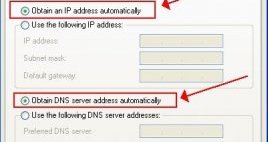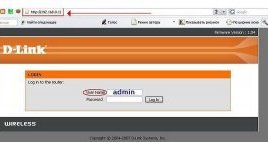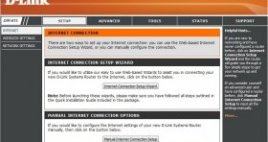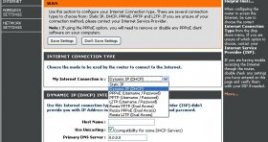Dlink Роутер
 В комплект поставки роутера входит:
В комплект поставки роутера входит:
-роутер
-антена
-блок питания
-подставка
-диск с Программным обеспечением
-патч-корд (см. рис)
Для того чтобы настроить роутер по стандартам компании RiNet необходимо произвести следующие действия:
Перед началом настройки необходимо подготовить роутер к работе:
1) навинтить антенны
2) включить роутер в электросеть
3) соединить компьютер с роутером посредством патч-корда.
Патч-корд подключается одной стороной в Ethernet порт компьютера другой стороной подключается в любой порт на задней панели роутера, имеющий нумерацию от LAN1 до LAN4 (см. Рис.1)
Важно: в порт с названием WAN подключается Интернет провод, приходящий со стороны RiNet`а.(см. Рис.1)

Рис.1
Затем роутер нужно настроить:
Для выполнения следующих действий необходимо зайти в "Пуск"->"Настройка"->"Сетевые подключения"->"Подключение по локальной сети" нажимаем на нем правой кнопкой мыши и выбираем"Свойства"
В открывшемся окне выбираем "IP адрес выдается автоматически"
Через интернет браузер (Internet Explorer, Opera, Firefox, Chrome) зайдите на адрес: затем нажмите клавишу "Enter". Далее Вам нужно ввести имя пользователя и пароль, указанные на корпусе роутера.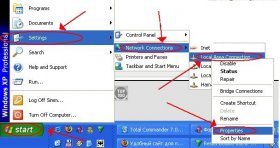 По умолчанию имя пользователя “admin”, поле пароль оставьте пустым.
По умолчанию имя пользователя “admin”, поле пароль оставьте пустым.
На вкладке "Установка", выбираем вкладку "Установка Интернет", а затем кнопку "Настройка Интернет-соединения вручную".
Должна стоять динамическая выдача настроек - "Dynamic IP (DHCP)", если все так - ничего не меняем и переходим к настройке Wi-Fi сети. Если же что то изменили то необходимо сохранить изменения.
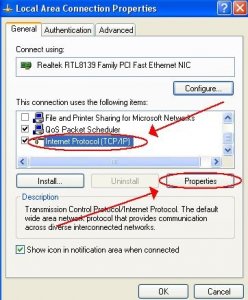
В случае если вы собираетесь использовать беспроводное соединение Wi-Fi, Вам необходимо зайти в закладку "Wireless Settings", затем выбрать "Manual Wireless Network Setup" и заполнить поля, как показано ниже.
В поле "Wireless Network Name" введите желаемое имя вашей беспроводной сети, если оно будет запоминающимся, это облегчит процесс выбора нужной сети из списка в том случае если будет найдено несколько беспроводных сетей, например: Ivan network.
В поле "802.11 Mode" выберите значение "Mixed 802.11n, 802.11g and 802.11b" для поддержки всех стандартов связи. Во время подключения, если сетевой адаптер обладает поддержкой режима "N" роутер будет передавать данные с максимальной скоростью, а в случае отсутствия таковой выберет нужный автоматически.